Không hiểu vì sao Google tự động loại bỏ tiện ích IDM Integration ra khỏi trình duyệt Google Chrome, theo tìm hiểu thì được biết là Google đã xếp IDM Integration vào nhóm ứng dụng độc hại và phải loại bỏ.
Với người dùng phiên bản Google Chrome tiếng Anh thì sẽ gặp thông báo "Google has flagged 'IDM integration' has malicious" và tiếng Việt sẽ là "IDM integration đã bị tự động gỡ bỏ" hoặc "idm integration là độc hại và cài đặt đã bị chặn".
Và sau đây là cách khắc phục
Vào phần tùy chọn -> Cài đặt (Setting)

Nhấn vào Hiển thị tùy chọn nâng cao (Show Advanced Setting)

Bỏ chọn "Kích hoạt chức năng bảo vệ chống lừa đảo trực tuyến và phần mềm độc hại" (Enable phishing and malware protection)

Sau đó các bạn vào thư mục C:\Program Files (x86)\Internet Download Manager (Với Windows 64bit) hoặc C:\Program Files\Internet Download Manager với phiên bản Windows 32bit và copy tập tin 'IDMGCExt.crx' ra ngoài Desktop

Tiếp tục mở Google Chrome và truy cập vào đường dẫn 'chrome://extensions/', sau đó đánh dấu vào tùy chọn 'Chế độ dành cho nhà phát triển (Developer Mode)'


Và đây là kết quả.

Lưu ý: bạn hãy đánh dấu thêm vào tùy chọn 'Allow access to file URLs (Cho Phép truy cập vào URL của tệp)' nữa nhé.
Chúc bạn thành công.
theo genk.vn











 »
IDM (Internet Download Manager) là phần mềm download tốt nhất, phổ biến nhất chắc ai cũng biết, tuy nhiên nó ...
»
IDM (Internet Download Manager) là phần mềm download tốt nhất, phổ biến nhất chắc ai cũng biết, tuy nhiên nó ... »
TP-Link TL-WR340G 54M Wireless Router54M Wireless Router
2.4GHz, 802.11g/b, Built-in 4-port Switch
support...
»
TP-Link TL-WR340G 54M Wireless Router54M Wireless Router
2.4GHz, 802.11g/b, Built-in 4-port Switch
support... »
Bước 1: Cách vào trang quản trị bộ phát netis
Kết nối với bộ phát (Qua dây mạng hoặc kết nối wifi)
Bật trình duyệ...
»
Bước 1: Cách vào trang quản trị bộ phát netis
Kết nối với bộ phát (Qua dây mạng hoặc kết nối wifi)
Bật trình duyệ... »
Maxidix Wifi Suite là một phần mềm độc đáo và dễ sử dụng cung cấp cho bạn một toàn quyền kiểm soát các kết nối ...
»
Maxidix Wifi Suite là một phần mềm độc đáo và dễ sử dụng cung cấp cho bạn một toàn quyền kiểm soát các kết nối ... »
Giới thiệu:Đây là mẫu Wifi Router nhỏ gọn, giá rẻ, nhiều chức năng cơ bản như làm Wifi router, Repeater thu phát s...
»
Giới thiệu:Đây là mẫu Wifi Router nhỏ gọn, giá rẻ, nhiều chức năng cơ bản như làm Wifi router, Repeater thu phát s... »
Hướng dẫn lắp và cài đặt WIFI TP-Link WR841N
Giới thiệu:
Với nhu cầu sử dụng WIFI ngày càng cao của các hộ gia ...
»
Hướng dẫn lắp và cài đặt WIFI TP-Link WR841N
Giới thiệu:
Với nhu cầu sử dụng WIFI ngày càng cao của các hộ gia ... »
Với ưu điểm có thể truy cập dữ liệu mọi lúc mọi nơi, số lượng người dùng smartphone, tablet sử dụng 3G hay GPRS càng n...
»
Với ưu điểm có thể truy cập dữ liệu mọi lúc mọi nơi, số lượng người dùng smartphone, tablet sử dụng 3G hay GPRS càng n... »
Facebook đã cho phép chèn ảnh vào bình luận.
Facebook đã cho phép chèn ảnh vào nội dung bình luận, hiện tại ch...
»
Facebook đã cho phép chèn ảnh vào bình luận.
Facebook đã cho phép chèn ảnh vào nội dung bình luận, hiện tại ch... »
Khắc phục sự cố các vấn đề kết nối trong mạng (Phần 5)Trong phần trước của loạt bài này, chúng tôi đã giới thiệu cho ...
»
Khắc phục sự cố các vấn đề kết nối trong mạng (Phần 5)Trong phần trước của loạt bài này, chúng tôi đã giới thiệu cho ... »
Khắc phục sự cố các vấn đề kết nối trong mạng (Phần 3)Trong phần trước của loạt bài này, chúng tôi đã giới thiệu cho ...
»
Khắc phục sự cố các vấn đề kết nối trong mạng (Phần 3)Trong phần trước của loạt bài này, chúng tôi đã giới thiệu cho ... »
Phần cứng và phần mềm mạng ngày nay ngày càng trở nên tin cậy hơn nhưng, tuy nhiên đôi khi vẫn có những thứ xảy ra...
»
Phần cứng và phần mềm mạng ngày nay ngày càng trở nên tin cậy hơn nhưng, tuy nhiên đôi khi vẫn có những thứ xảy ra...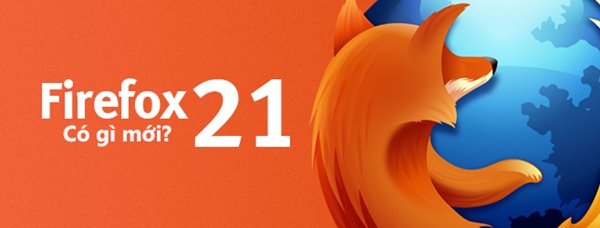 »
Tìm và diệt nguyên nhân gây nên căn bệnh "ăn RAM không kiểm soát" của Firefox (FF), vốn tồn tại từ Firefox 2 dai dẳng...
»
Tìm và diệt nguyên nhân gây nên căn bệnh "ăn RAM không kiểm soát" của Firefox (FF), vốn tồn tại từ Firefox 2 dai dẳng... »
Windows 10 chính thức ra mắt người dùng vào cuối tháng Tám vừa qua. Tuy nhiên với nhiều thành viên trong chương...
»
Windows 10 chính thức ra mắt người dùng vào cuối tháng Tám vừa qua. Tuy nhiên với nhiều thành viên trong chương... »
Trong bài này mình sẽ chia sẻ với các bạn 10 thủ thuật để sử dụng Windows 10 tiện hơn, hài lòng hơn. Có nh...
»
Trong bài này mình sẽ chia sẻ với các bạn 10 thủ thuật để sử dụng Windows 10 tiện hơn, hài lòng hơn. Có nh... »
Trình điều khiển (driver) của các thiết bị phần cứng trên máy tính được sử dụng để giao tiếp với hệ điều hành. Nhưng ...
»
Trình điều khiển (driver) của các thiết bị phần cứng trên máy tính được sử dụng để giao tiếp với hệ điều hành. Nhưng ... »
Các bạn đang nóng lòng muốn được nâng cấp lên windows 10 để trải nghiệm. Tuy nhiên bạn gặp phải lỗi Some...
»
Các bạn đang nóng lòng muốn được nâng cấp lên windows 10 để trải nghiệm. Tuy nhiên bạn gặp phải lỗi Some... »
Windows 10 mới ra mắt vẫn còn rất nhiều tính năng ẩn đang được khám phá. Hôm nay thuthuatviet.vn sẽ hướng dẫn...
»
Windows 10 mới ra mắt vẫn còn rất nhiều tính năng ẩn đang được khám phá. Hôm nay thuthuatviet.vn sẽ hướng dẫn... »
Kể từ Windows 8, người dùng thường xuyên gặp phải tình trạng Full Disk (100% Disk) khiến máy c...
»
Kể từ Windows 8, người dùng thường xuyên gặp phải tình trạng Full Disk (100% Disk) khiến máy c... »
Trên Windows 10 Microsoft đã không cho phép người dùng tắt tính năng Windows Update như với cá...
»
Trên Windows 10 Microsoft đã không cho phép người dùng tắt tính năng Windows Update như với cá...












![[Windows Phone] Nokia Camera Beta Có bản Cập nhật Cho phép chỉnh sửa ảnh trong thư viện](https://blogger.googleusercontent.com/img/b/R29vZ2xl/AVvXsEj4grQpG4M8jH4oGnH-rVJ3CKaIyjKEvfB-AkksnK46abLyrh23lAxgFSUp4a1Q-w99Z27tEEYWTLTc2z9VdvcZ8-aNujxiM5oK3d9xpizZkKJ4AQvsSKcJfSAO8vrIsVnLh5XP1x1pB4ex/s72-c/Nokia_Camera_Beta.jpg)

![[Hướng dẫn] Cài Windows 8 song song với Windows 7 trực tiếp từ ổ cứng.](https://blogger.googleusercontent.com/img/b/R29vZ2xl/AVvXsEjkipbMgEgRIKhODKMfSpap_VUrHHEhgMOgKhhvw6WkSJBP6Zi6uFk1R3X6DWMb0mN6YmmfgrZ8w3H3bE7i5dXywj2DDfW2hLIUeGX6xFhh0uH58kF3vMhB4nFGvGikiL_-TnJE2bPG7-Er/s72-c/original.jpg)






![[ĐÁNH GIÁ] CHI TIẾT LENOVO VIBE SHOT – CAMERA PHONE THIẾT KẾ ĐẲNG CẤ [ĐÁNH GIÁ] CHI TIẾT LENOVO VIBE SHOT – CAMERA PHONE THIẾT KẾ ĐẲNG CẤ](https://blogger.googleusercontent.com/img/b/R29vZ2xl/AVvXsEh6QOmCV0OtgC-9nYsR1M6RPVixUCcOmvSylo0Ae4y3ljrDbY2hZ-mFCM2_I4ZZnZsp_s9zxg_dA7qO6lwdVvO_JrCyYO5VyXh0o96Nck4DvijBSPwLjjeAA3OZ4xztZQdl_HhNRAS1Mw3U/s320/lenovo+vibe+shot.jpg)





 Đang tải....
Đang tải....
